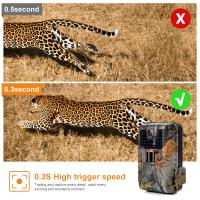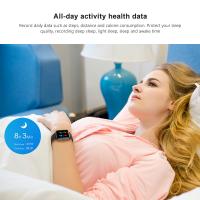Come Fare Un Test Alla Webcam ?
Per fare un test alla webcam, puoi seguire questi passaggi:
1. Assicurati che la webcam sia collegata correttamente al tuo computer.
2. Apri un'applicazione che supporta l'uso della webcam, come ad esempio Skype, Zoom o l'app Fotocamera integrata di Windows.
3. Nell'applicazione, cerca le impostazioni o le preferenze relative alla webcam.
4. Trova l'opzione per testare la webcam o visualizzare l'anteprima della webcam.
5. Avvia il test o l'anteprima e controlla se la webcam funziona correttamente.
6. Se vedi l'immagine della webcam sullo schermo, allora la webcam sta funzionando correttamente.
7. Se non vedi l'immagine della webcam, assicurati che sia correttamente collegata e che i driver siano installati correttamente.
8. Puoi anche provare a riavviare il computer e ripetere i passaggi precedenti.
Se non riesci a far funzionare la webcam nonostante questi passaggi, potrebbe essere necessario contattare il supporto tecnico del produttore della webcam per ulteriori assistenza.
1、 Configurazione webcam
Per fare un test alla webcam e configurarla correttamente, segui questi passaggi:
1. Assicurati che la webcam sia collegata correttamente al computer tramite la porta USB. Se la webcam è integrata nel laptop, assicurati che sia attiva.
2. Verifica che i driver della webcam siano installati correttamente. Puoi farlo aprendo il "Gestione dispositivi" su Windows o "Informazioni di sistema" su Mac e controllando se la webcam è elencata senza errori.
3. Apri un'applicazione che supporta la webcam, come Skype, Zoom o l'app Fotocamera preinstallata su Windows o Mac.
4. Nelle impostazioni dell'applicazione, cerca l'opzione per selezionare la webcam. Assicurati di selezionare correttamente la webcam che desideri utilizzare.
5. Ora, controlla l'immagine della webcam. Se l'immagine è scura o sfocata, regola le impostazioni di luminosità, contrasto e nitidezza tramite le opzioni dell'applicazione o del driver della webcam.
6. Verifica che il microfono della webcam funzioni correttamente. Puoi farlo registrando un breve messaggio audio o facendo una chiamata di prova su Skype o un'altra applicazione simile.
7. Se riscontri problemi con la webcam, prova a disinstallare e reinstallare i driver della webcam o aggiornali all'ultima versione disponibile dal sito del produttore.
8. Infine, assicurati di avere una buona connessione Internet per evitare ritardi o interruzioni durante le videochiamate.
Ricorda che ogni applicazione può avere impostazioni specifiche per la webcam, quindi esplora le opzioni dell'applicazione per personalizzare ulteriormente la configurazione della webcam.
2、 Software di test webcam
Per testare una webcam, è possibile seguire i seguenti passaggi:
1. Verificare la connessione: Assicurarsi che la webcam sia correttamente collegata al computer tramite USB o un altro metodo di connessione. Verificare anche che i driver della webcam siano installati correttamente.
2. Aprire un'applicazione di videochiamata o registrazione video: Utilizzare un'applicazione come Skype, Zoom o la fotocamera integrata del computer per avviare una videochiamata o registrare un breve video. Durante la chiamata o la registrazione, controllare se la webcam viene rilevata correttamente e se l'immagine è chiara e fluida.
3. Regolare le impostazioni della webcam: Nell'applicazione utilizzata, verificare se è possibile accedere alle impostazioni della webcam. Da qui, è possibile regolare la luminosità, il contrasto, la nitidezza e altri parametri per ottenere la migliore qualità dell'immagine.
4. Utilizzare un software di test specifico: Esistono anche software di test dedicati per le webcam, come ad esempio "Webcam Test" o "Webcam Toy". Questi software consentono di eseguire test più approfonditi sulla webcam, come la verifica della risoluzione, la registrazione di video di prova e la cattura di foto.
5. Controllare la compatibilità con altri programmi: Se si intende utilizzare la webcam con un'applicazione specifica, come un software di video editing o di streaming, è consigliabile verificare la compatibilità della webcam con tale programma. Assicurarsi che il software riconosca correttamente la webcam e che sia possibile utilizzarla senza problemi.
In conclusione, per testare una webcam è possibile utilizzare un'applicazione di videochiamata o registrazione video, regolare le impostazioni della webcam, utilizzare software di test specifici e verificare la compatibilità con altri programmi.
3、 Risoluzione e qualità dell'immagine
Per testare la webcam e valutare la risoluzione e la qualità dell'immagine, puoi seguire questi passaggi:
1. Apri un'applicazione o un programma che ti permetta di utilizzare la webcam, come Skype, Zoom o la fotocamera integrata del tuo computer.
2. Assicurati che la webcam sia correttamente collegata al computer e che i driver siano aggiornati. Se necessario, installa i driver appropriati dal sito web del produttore.
3. Avvia l'applicazione e accedi alle impostazioni della webcam. Solitamente, puoi farlo cliccando sull'icona delle impostazioni o selezionando "Preferenze" o "Opzioni".
4. Cerca le opzioni di risoluzione e qualità dell'immagine. Queste impostazioni possono variare a seconda dell'applicazione utilizzata. Seleziona la risoluzione più alta disponibile e imposta la qualità dell'immagine al massimo.
5. Ora, puoi testare la webcam. Puoi farlo semplicemente guardando l'immagine visualizzata nell'applicazione o scattando una foto o registrando un breve video per valutare la qualità dell'immagine.
6. Durante il test, osserva se l'immagine è nitida, se i colori sono accurati e se non ci sono ritardi o sfarfallii. Puoi anche controllare se la webcam ha una buona capacità di catturare dettagli e se l'immagine è ben illuminata.
7. Se non sei soddisfatto della risoluzione o della qualità dell'immagine, puoi provare a regolare le impostazioni di risoluzione e qualità dell'immagine nell'applicazione o nel software della webcam. Inoltre, assicurati di avere una buona illuminazione nell'ambiente in cui utilizzi la webcam.
8. Se non riesci a ottenere una buona qualità dell'immagine nonostante le regolazioni, potrebbe essere necessario considerare l'acquisto di una nuova webcam con una migliore risoluzione e qualità dell'immagine.
Ricorda che la qualità dell'immagine può variare anche in base alla connessione internet e alle prestazioni del tuo computer.
4、 Test audio della webcam
Per testare la webcam, segui questi passaggi:
1. Assicurati che la webcam sia collegata correttamente al computer.
2. Apri un'applicazione che supporta la webcam, come Skype o Zoom.
3. Nell'applicazione, vai alle impostazioni o alle preferenze e cerca l'opzione per la webcam.
4. Seleziona la webcam corretta dalla lista delle opzioni disponibili.
5. Osserva l'anteprima della webcam per verificare se l'immagine viene visualizzata correttamente.
6. Prova a muovere la webcam o a cambiarne l'angolazione per assicurarti che l'immagine si aggiorni in tempo reale.
7. Se l'immagine non viene visualizzata correttamente, potrebbe essere necessario aggiornare i driver della webcam. Visita il sito web del produttore della webcam e scarica gli ultimi driver disponibili.
8. Per testare l'audio della webcam, assicurati che sia selezionata come dispositivo di input audio nelle impostazioni dell'applicazione.
9. Prova a registrare un breve messaggio audio o a effettuare una chiamata di prova per verificare se l'audio viene registrato correttamente.
10. Se l'audio non viene registrato correttamente, potrebbe essere necessario aggiornare i driver dell'audio del computer.
Ricorda di controllare anche le impostazioni audio del sistema operativo per assicurarti che il volume sia impostato correttamente e che il microfono della webcam non sia disattivato o silenziato.